Hướng dẫn chụp màn hình Zalo trên máy tính chi tiết
Cách chụp màn hình Zalo là một kỹ năng quan trọng mà người dùng Zalo nên biết. Trong bài viết này, chúng ta sẽ khám phá chi tiết về cách chụp màn hình trên Zalo, từ lợi ích đến cách xử lý vấn đề khi Zalo không cho phép chụp. Cùng tham khảo nội dung bài viết ngay nhé.
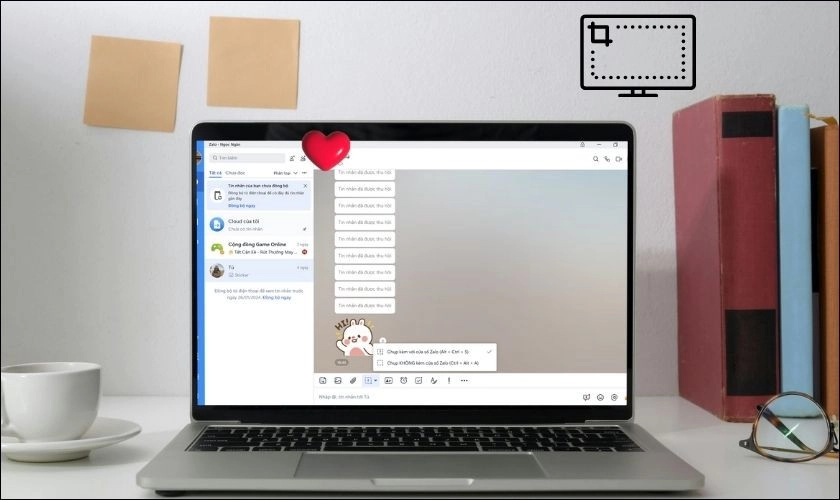
Chụp màn hình Zalo là gì và cách thực hiện
Chụp màn hình trên Zalo là tính năng cho phép bạn lưu lại hình ảnh của màn hình Zalo đang hiển thị trên máy tính. Tính năng này có thể được sử dụng để lưu lại các cuộc trò chuyện, hình ảnh, video, hoặc bất kỳ nội dung nào khác trên Zalo.
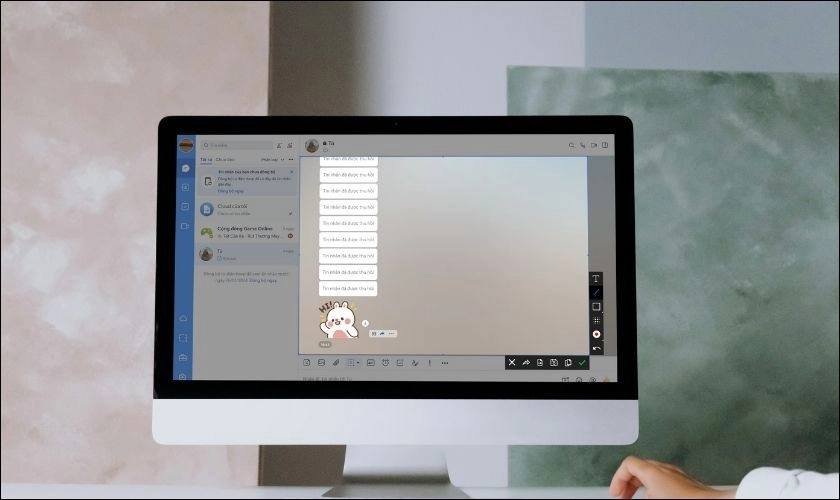
Dưới đây là một số lợi ích của chụp màn hình trên Zalo
Lưu lại thông tin quan trọng: Chụp màn hình trên Zalo giúp bạn lưu lại những thông tin quan trọng trong các cuộc trò chuyện, chẳng hạn như lịch hẹn, địa chỉ, số điện thoại, v.v.
Chia sẻ nội dung thú vị: Bạn có thể chụp màn hình những khoảnh khắc thú vị trong các cuộc trò chuyện Zalo để chia sẻ với bạn bè và người thân.
Lưu lại bằng chứng: Chụp màn hình có thể được sử dụng làm bằng chứng trong trường hợp cần thiết, chẳng hạn như khi bạn gặp tranh chấp trong việc mua bán hàng hóa online.
Tham khảo thêm: Khóa Zalo là gì và cách thực hiện có dễ không? Khóa Zalo là việc người dùng tạm thời hoặc vĩnh viễn vô hiệu hóa tài khoản Zalo của mình. Nếu bạn chưa biết cách khóa Zalo thì hãy tham khảo Cách khóa Zalo ngay nhé!
Hiện nay có 2 cách chụp màn hình Zalo trên máy tính đó là chụp cả cửa sổ Zalo và cách chụp chỉ chọn khu vực chụp mong muốn. Dưới đây là bảng so sánh sự khác nhau giữa 2 cách chụp này:
Kiểu chụp | Mô tả | Ưu điểm | Nhược điểm |
Cả cửa sổ Zalo | Chụp toàn bộ màn hình Zalo, bao gồm cả khung chat và thanh công cụ. | Đơn giản, nhanh chóng | Bao gồm cả những phần không cần thiết
|
Chỉ khu vực chọn | Cho phép bạn chọn một phần cụ thể của màn hình Zalo để chụp. | Linh hoạt, chính xác | Mất nhiều thời gian hơn |
Tham khảo thêm: Nếu không muốn người khác tìm được tài khoản của mình trên Zalo thì phải làm thế nào? Xem ngay cách Chặn tìm kiếm Zalo đơn giản dễ thực hiện ngay nhé!
Hướng dẫn chụp màn hình Zalo kèm cửa sổ Zalo
Bạn muốn lưu lại những khoảnh khắc ấn tượng trong cuộc trò chuyện Zalo? Chức năng chụp màn hình của Zalo trên máy tính kèm cửa sổ Zalo sẽ giúp bạn thực hiện điều đó một cách nhanh chóng và tiện lợi.
Bước 1: Mở Zalo và chọn cuộc trò chuyện bạn muốn chia sẻ hình ảnh màn hình.
Bước 2: Nhấn biểu tượng chụp màn hình và chọn Chụp kèm với cửa sổ Zalo (hoặc sử dụng phím tắt Alt+Ctrl+S).
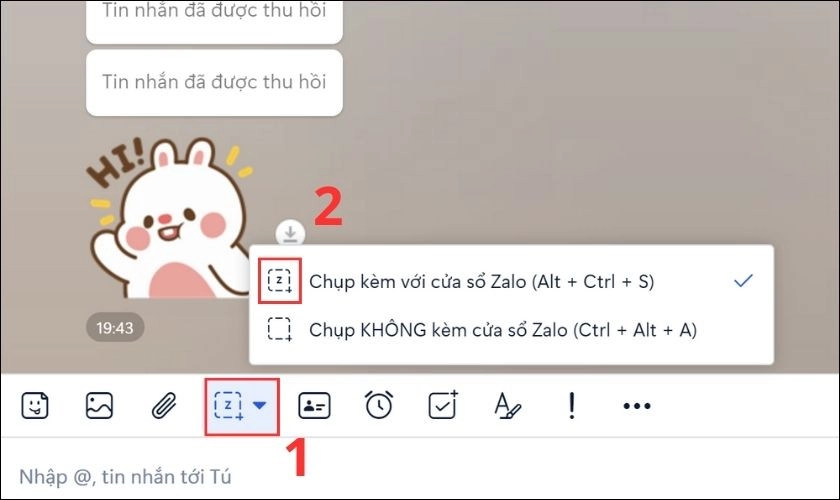
Bước 3: Thỏa sức sáng tạo với các công cụ chỉnh sửa ảnh tích hợp sẵn như chèn chữ, vẽ hình,...... để tùy chỉnh lại hình ảnh. Sau khi chỉnh sửa xong thì nhấn vào dấu tick xanh.
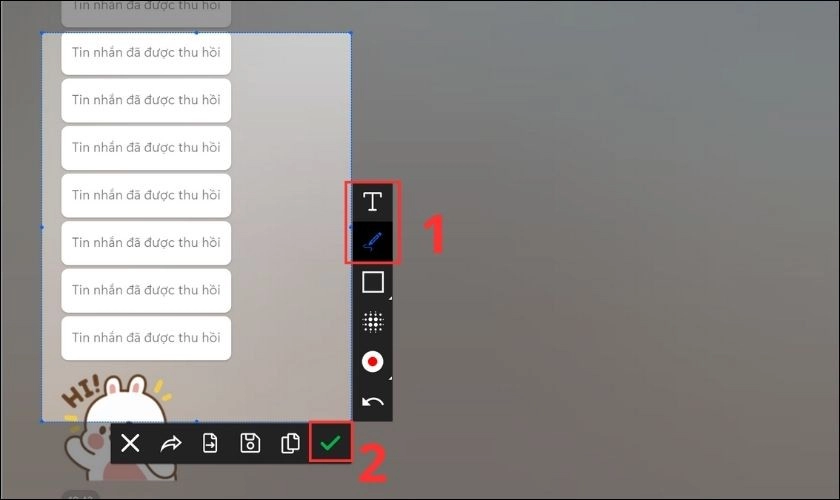
Bước 4: Bạn có thể chia sẻ ảnh vừa chụp trực tiếp trong khung chat. Nhấn Gửi để hoàn tất.
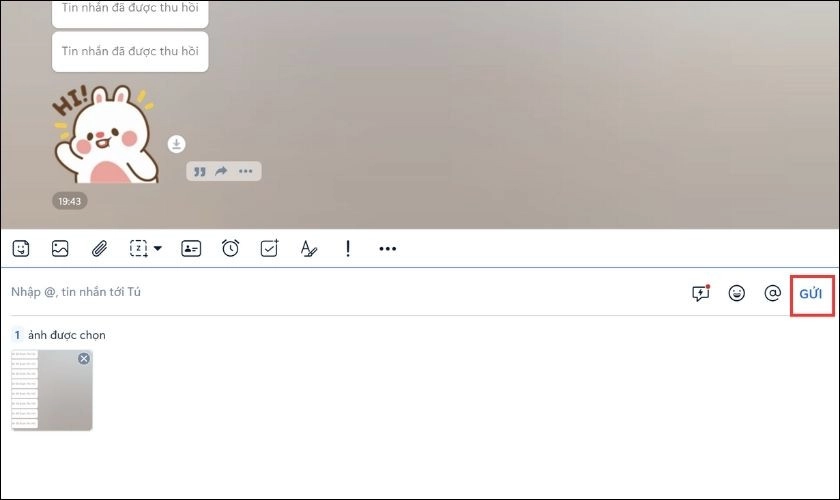
Hướng dẫn chụp màn hình trên Zalo không kèm cửa sổ Zalo
Bạn muốn lưu lại nội dung trò chuyện Zalo nhưng không muốn hiển thị giao diện ứng dụng? Cách chụp màn hình Zalo kéo dài trên máy tính không kèm cửa sổ Zalo sẽ đáp ứng nhu cầu của bạn một cách hoàn hảo.
Bước 1: Mở ứng dụng Zalo và chọn cuộc trò chuyện bạn muốn chia sẻ hình ảnh màn hình.
Bước 2: Nhấn vào biểu tượng chụp màn hình và chọn Chụp KHÔNG kèm cửa sổ Zalo (hoặc sử dụng phím tắt Ctrl + Alt + A).
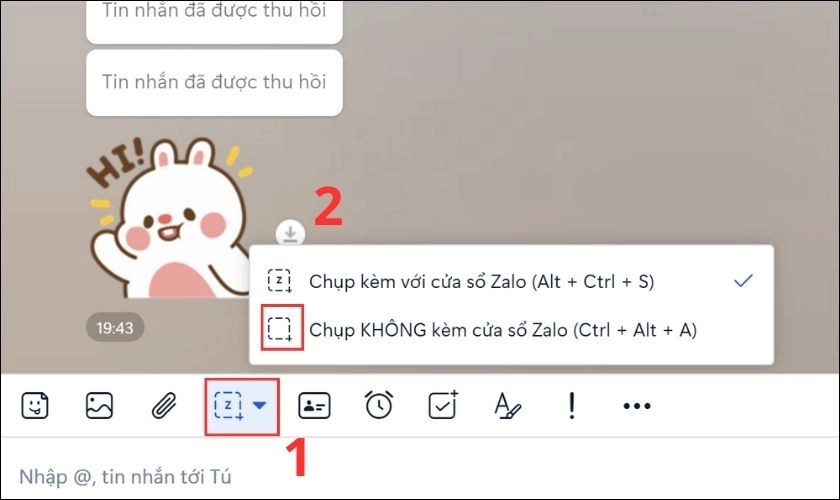
Bước 3: Màn hình sẽ mờ đi, cho phép bạn chọn khu vực bạn muốn chụp.
Bước 4: Bạn có thể chia sẻ ảnh vừa chụp trực tiếp trong khung chat. Nhấn Gửi để hoàn tất.
Như vậy chỉ với 4 bước đơn giản ở trên, tôi đã có thể chụp màn hình trên Zalo không kèm cửa sổ một cách đơn giản và nhanh chóng.
Nguyên nhân Zalo không chụp được màn hình trên máy tính
Việc Zalo không chụp màn hình được trên máy tính có thể gây ra nhiều bất tiện cho người dùng. Dưới đây là một số nguyên nhân phổ biến để bạn tham khảo:
Cài đặt quyền truy cập: Zalo chưa được cấp quyền truy cập vào camera, dẫn đến việc không thể chụp ảnh màn hình.
Phím tắt bị xung đột: Phím tắt chụp ảnh màn hình có thể bị gán cho một chức năng khác trong Zalo hoặc các ứng dụng khác.
Lỗi hệ thống: Lỗi hệ điều hành Windows hoặc macOS cũng có thể ảnh hưởng đến chức năng chụp ảnh màn hình.
Lỗi phần mềm Zalo: Phiên bản Zalo bạn đang sử dụng có thể gặp lỗi khiến chức năng chụp ảnh màn hình không hoạt động.

Tham khảo thêm: Zalo là một mạng xã hội phổ biến được nhiều người sử dụng hiện nay. Tuy vậy nhiều người vẫn không biết Zalo là của nước nào và do ai sáng lập. Nếu bạn cũng đang có thắc mắc trên thì hãy xem bài viết Zalo là của nước nào để được giải đáp thắc mắc nhé!
Biện pháp sửa lỗi Zalo không chụp được màn hình trên máy tính
Bạn đang gặp vấn đề không thể chụp màn hình khi sử dụng Zalo trên máy tính? Đừng lo lắng, đây là một lỗi khá phổ biến và có thể khắc phục dễ dàng. Dưới đây là một số cách hướng dẫn bạn cách khắc phục lỗi Zalo không chụp màn hình trên máy tính.
Đảm bảo bạn đang sử dụng phím tắt chụp màn hình chính xác.
Thử sử dụng các công cụ chụp màn hình khác như Snagit, Lightshot, FastStone Capture,... để kiểm tra xem lỗi có xảy ra với tất cả các ứng dụng hay không.Khởi động lại máy tính và thử lại.
Cập nhật Zalo lên phiên bản mới nhất.Cấp quyền truy cập camera cho Zalo.
Liên hệ bộ phận hỗ trợ Zalo.

Một số câu hỏi liên quan
Dưới đây là một số câu hỏi liên quan đến chủ đề chụp màn hình trên Zalo mà bạn có thể tham khảo.
1. Chụp màn hình Zalo có bị phát hiện không?
Hiện tại, Zalo không có tính năng thông báo cho người dùng khi bị chụp màn hình. Do đó, bạn có thể chụp màn hình bất kỳ nội dung nào trên Zalo mà không lo người khác biết.
2. Khi chụp màn hình trên Zalo cần lưu ý điều gì?
Dưới đây là một số lưu ý khi tiến hành chụp màn hình trên Zalo:
Chú ý đến quyền riêng tư: Không chụp màn hình các thông tin nhạy cảm của người khác.
Cẩn thận với các phần mềm chụp màn hình: Một số phần mềm có thể chứa mã độc hại.
Sử dụng ảnh chụp màn hình hợp lý: Không sử dụng ảnh chụp màn hình cho mục đích vi phạm bản quyền hoặc lừa đảo.
3. Có phần mềm nào hỗ trợ chụp màn hình trên Zalo trên máy tính không?
Có, bạn có thể sử dụng các phần mềm hỗ trợ chụp màn hình như Snagit, Lightshot, FastStone Capture,... để chụp màn hình trên Zalo trên máy tính. Các phần mềm này cung cấp nhiều tính năng hơn so với chức năng chụp màn hình tích hợp sẵn trong Zalo, như:
Chụp nhiều màn hình liên tiếp.
Quay video màn hình.
Chỉnh sửa ảnh chụp màn hình.
Chia sẻ ảnh chụp màn hình trực tuyến.
Kết luận
Chụp màn hình trên Zalo là một tính năng hữu ích và dễ sử dụng. Bài viết này đã hướng dẫn bạn cách thực hiện chụp màn hình trên Zalo trên máy tính một cách chi tiết và đầy đủ. Hy vọng những thông tin trên sẽ giúp bạn sử dụng tính năng chụp màn hình Zalo một cách hiệu quả.














